Учимся управлять камерой быстро. «Горячие клавиши» для фотоаппаратов Nikon
Чем чаще во время съёмки фотограф обращается к меню фотоаппарата, тем медленнее идёт рабочий процесс. Важно научиться не тратить драгоценное время на навигацию по меню, а быстро настраивать необходимые функции с помощью кнопок на камере.
 NIKON D850 / 70.0-300.0 mm f/4.5-5.6 УСТАНОВКИ: ISO 64, F9, 4 с, 160.0 мм экв.
NIKON D850 / 70.0-300.0 mm f/4.5-5.6 УСТАНОВКИ: ISO 64, F9, 4 с, 160.0 мм экв.Продвинутый фотоаппарат от камеры начального уровня отличается далеко не только качеством картинки. Прежде всего, продвинутая техника имеет профессиональное управление, развитую эргономику. Больше функций настраивается не только через меню, но и с помощью кнопок и их комбинаций.
Всё как в компьютерных программах, где каждой функции присвоена собственная «горячая клавиша». Нажимая её, мы сразу запускаем нужную опцию. В этой статье мы познакомим вас с комбинациями кнопок, которые сделают работу с фотоаппаратами Nikon быстрой и комфортной.
Работа с комбинациями кнопок. Общие сведения
В ручном режиме или режимах P, A, S ключевые параметры, такие как выдержка и диафрагма, настраиваются путём прокрутки колёсика управления. Но как настроить второстепенные — баланс белого, ISO, режим замера?
Главные сочетания кнопок заложены в управление камерой именно для регулирования таких параметров. Найдём кнопку, отвечающую за необходимый параметр, нажмём и, не отпуская её, повернём колёсико управления.

Nikon D750. Пример кнопок, которые необходимы для настройки съёмочных параметров.

Заднее колёсико регулировки параметров — основное.
Обратите внимание, что на камере есть кнопки, которые могут как помогать при навигации по меню или снятому материалу, так и, будучи нажатыми в процессе съёмки, регулировать определённую настройку. Например, кнопка, отвечающая за настройку баланса белого при съёмке, при просмотре снятого изображения отвечает за включение защиты от удаления снимка. В режиме навигации по меню камеры та же кнопка позволяет выводить справку по каждому пункту меню.

Тонкости настройки параметров
Фотоаппараты продвинутого уровня имеют два колеса настройки. Ими, например, в режиме М мы можем настраивать выдержку и диафрагму; кроме того, они помогают и в тонкой настройке некоторых параметров.
Включаем и отключаем авто-ISO. Зажав кнопку ISO, задним колёсиком мы выбираем значение светочувствительности, а передним можно активировать функцию автоматического ISO. Такой способ намного быстрее, чем искать авто-ISO в меню. Столь быстрое переключение позволит в один момент перейти от вдумчивой съёмки пейзажа на минимальном ISO к динамичной репортажной съёмке, отдав светочувствительность под управление автоматики.

Чтобы быстро включить или отключить функцию авто-ISO, достаточно нажать кнопку ISO…

…И покрутить переднее колёсико настройки параметров.
Тонко настраиваем баланс белого

Выбор опции Auto 2 для автоматического баланса белого на Nikon D850. Опция Auto 2 будет стараться сохранять тёплые оттенки освещения, если съёмка ведётся при лампах накаливания.

Выбор опции для пресета «Флуоресцентные лампы».
Отметим, что в аппаратах уровня Nikon D610, Nikon D7500, Nikon D750 настройка баланса белого работает несколько иначе: вместо дополнительных опций к пресетам баланса белого вспомогательным колесом мы можем отрегулировать цветовую температуру, сделать оттенки на снимках похолоднее или потеплее. Это тоже полезная функция.
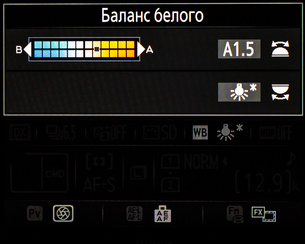
Пример корректировки баланса белого в камере Nikon D750. Задним колёсиком выбираем пресет, передним тонко настраиваем тон.

Установка цветовой температуры вручную также оперативна: задним колёсиком выбираем опцию К, передним — нужное значение.
 NIKON D850 / 58.0 mm f/1.4 УСТАНОВКИ: ISO 31, F16, 20 с, 58.0 мм экв.
NIKON D850 / 58.0 mm f/1.4 УСТАНОВКИ: ISO 31, F16, 20 с, 58.0 мм экв.Экспокоррекция вспышки. Достоинство камер Nikon в том, что даже в самых простых моделях серии 3ххх мы можем регулировать мощность вспышки, настраивая экспокоррекцию по вспышке. Эта настройка делает импульс слабее или сильнее того, что хотела сделать автоматика.
Нажмём кнопку с иконкой вспышки. Основное колесо настроек меняет режимы работы вспышки, а дополнительное ставит коррекцию мощности её импульса. Между прочим, этот способ работает как со встроенными вспышками, так и с внешними.

Nikon D750: задним колёсиком настраиваем режим работы вспышки, а передним корректируем её импульс.
Работаем с брекетингом экспозиции
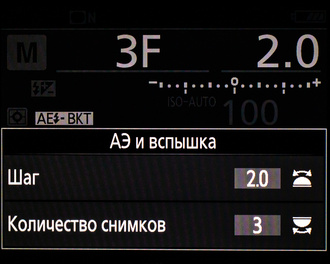
Настройка брекетинга экспозиции на Nikon D750. Задним колёсиком выбираем количество снимков, передним — шаг экспозиции в EV.
Полезные настройки управления
Настраиваемое управление, функциональные кнопки. Чтобы фотограф мог настроить камеру под свои задачи, на корпусе аппарата есть так называемые функциональные кнопки. На них можно назначить любую функцию из обширного перечня. Настройке управления и работе с функциональными кнопками мы посвятили отдельную статью. Здесь же покажем несколько практичных примеров кастомизации.
Быстрое увеличение снятого кадра нажатием на центральную кнопку мультиселектора. Часто после того, как мы сделали кадр, хочется его внимательно рассмотреть. Ведь нужно проверить, попал ли в нужное место фокус, нет ли шевелёнки. И просматривать снимки лучше с увеличением, чтобы увидеть все мелкие детали. Для увеличения кадра рука фотографа инстинктивно тянется к кнопке с иконкой лупы на корпусе камеры. Как правило, кнопку с лупой придётся нажать подряд несколько раз, чтобы получить нужное увеличение. В то же время, увеличение снимков до нужного масштаба можно назначить на центральную кнопку мультиселектора.

В таком случае достаточно один раз нажать на удобно расположенную под большим пальцем кнопку — и снимок увеличен, можно его внимательно разглядывать. Такие мелочи экономят время и увеличивают скорость работы на месте съёмки.
Перенос кнопки ISO на кнопку видеозаписи. У некоторых фотоаппаратов (Nikon D7200, Nikon D750, Nikon D810) кнопка настройки ISO находится не в самом удобном месте и, как следствие, эту важную настройку не получается поменять одной рукой. А это влечёт за собой паузы в съёмке. Как сделать так, чтобы настройка ISO всегда была у нас под рукой? Есть на этих аппаратах кнопка старта видеозаписи, которая всё равно не используется в режиме фотосъёмки и активна только в режиме видеозаписи. Находится она как раз под нашим большим пальцем, рядом с кнопкой спуска. Аппарат позволяет для настройки ISO использовать кнопку REC, тогда ISO мы сможем настраивать одной рукой. Кстати, на более новых камерах — Nikon D7500, Nikon D850, Nikon Z 6 и Nikon Z 7 — кнопка ISO уже находится как раз под большим пальцем и переназначать её не требуется.


Быстрый сброс настроек и форматирование карты
Вам досталась чужая камера, настроенная совсем не под ваши нужды? Или же вы сами что-то намудрили в настройках и хотите их сбросить? Вам не обязательно искать в меню пункт, отвечающий за сброс настроек. Зеркалки Nikon имеют функцию двухкнопочного сброса. Достаточно одновременно нажать и удерживать две секунды кнопки на корпусе камеры, отмеченные зелёными точками. Кнопки нажали, камера «моргнула» верхним информационным экраном — готово, настройки возвращены к заводским.

Пример двухкнопочного сброса на Nikon D750

Есть комбинация клавиш и для форматирования карты памяти. Сперва стоит убедиться, что на форматируемой карте нет ценных данных и вся нужная информация с неё перенесена на жёсткий диск компьютера. Теперь одновременно нажмём две кнопки, под которыми есть красные иконки Format — активируется функция форматирования. С ней не всё так просто, как со сбросом. Удерживая эту комбинацию кнопок, мы увидим, что на верхнем информационном дисплее начнёт мигать иконка For.
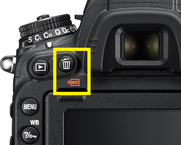
Пример форматирования карты памяти на Nikon D750


Обратите внимание — форматирование ещё не запущено, камера ждёт вашего подтверждения на это действие. Если у вас аппарат с двумя слотами карт памяти, на этом этапе можно выбрать слот, карта памяти в котором подвергнется форматированию. Слот выбирается путём поворота колёсика регулировки параметров. Чтобы отказаться от форматирования, можно нажать любую кнопку на камере. А для подтверждения форматирования нажмём ещё раз ту же комбинацию кнопок, отмеченных красными иконками Format — карта памяти будет отформатирована.
 NIKON D850 / 70.0-300.0 mm f/4.5-5.6 УСТАНОВКИ: ISO 100, F11, 5 с, 70.0 мм экв.
NIKON D850 / 70.0-300.0 mm f/4.5-5.6 УСТАНОВКИ: ISO 100, F11, 5 с, 70.0 мм экв.Профессиональная работа с камерой складывается из многих деталей. Одна из них, которую должен освоить фотограф, — быстрое управление фотоаппаратом. Да, поначалу будет казаться, что проще и удобнее нужную функцию искать в меню, чем пытаться зажать сразу несколько кнопок. Но немного потренировавшись, вы поймёте — это удобный вариант, который ускорит ваши съёмки, сделает их комфортнее. Быстро настраивая технику, вы сможете больше времени посвятить своему творчеству, работе с моделью, светом, композицией.
Как включить фотоаппарат?
Наверное, у каждого современного человека есть фотоаппарат. Благодаря этому полезному устройству каждый имеет возможность фотографировать самые яркие моменты собственной жизни. Но случается, что современные фотоаппараты настолько сложные, что не все могут с первого раза даже включить его. Данная статья поможет разобраться в том, как включить фотоаппарат.
- После того как был приобретён фотоаппарат, ему необходимо дать «акклиматизироваться» в комнате, так как сразу же включать его нельзя. После нескольких часов устройство можно доставать из коробки. Первым делом нужно распаковать все кабели и проверить наличие, а также работоспособность дисков с программным обеспечением.
- Теперь нужно тщательно изучить инструкцию к фотоаппарату. Хорошие производители, которые ориентируются на покупателя, обязательно должны снабжать устройство русскоязычной инструкцией. В противном случае всегда можно обратиться за помощью к сети Интернет, чтобы найти нужную инструкцию на русском языке.
- Что касается аккумуляторной батареи, то её необходимо достать из упаковки и вставить в зарядное устройство. В инструкции должно быть указанно время, которое необходимо для полной зарядки аккумулятора. Если во время покупки производилась проверка фотоаппарата, то батареи нужно вынимать из самого устройства. Важно запомнить, что в первый раз аккумуляторы всегда нужно разряжать полностью. Это позволит увеличить срок их эксплуатации. Если нет специального устройства, можно зарядить фотоаппарат от компьютера. Для этого с помощью специального USB-кабеля устройство нужно подключить к компьютеру. При этом аккумуляторы должны быть вставлены в фотоаппарат.
- После зарядки оборудования нужно вставить в него карту памяти. Чтобы это сделать, надо воспользоваться инструкцией, которая поможет сориентироваться.
- Включение фотоаппарата происходит нажатием кнопки с общепринятым обозначением. Чаще всего она находится под указательным пальцем правой руки. При этом нельзя загораживать руками объектив, так как он выдвигается при включении устройства.
После того как фотоаппарат будет включен, на экране появятся специальные изображения, которые соответствуют настройкам. Чтобы понять, как включить вспышку на фотоаппарате, можно поискать нужный значок или обратиться к инструкции.
Органы управления Nikon D3300
© 2014 Vasili-photo.com
Вернуться к оглавлению инструкции

Кнопка спуска
При нажатии кнопки спуска наполовину происходит активация автофокуса, экспонометра и стабилизатора изображения (если объектив снабжён стабилизатором). Нажатие кнопки до упора спускает затвор.
Если вы предпочитаете фокусироваться с помощью кнопки AE-L/AF-L, расположенной сзади камеры, активацию автофокуса кнопкой спуска затвора следует отключить. О том, как это сделать читайте здесь.
Выключатель питания

Как и любая другая зеркальная камера Nikon D3300 во включенном состоянии (в спящем режиме) расходует не больше электроэнергии, чем в выключенном. Вы можете оставить его включенным хоть на полгода. Я выключаю фотоаппарат только для того, чтобы случайно не нажать какую-нибудь кнопку при транспортировке.
Кнопка видеосъёмки
В режиме Live View красная кнопка запускает и прерывает запись видео.
Кнопка info
Нажатие кнопки info вызывает информационный экран, показывающий выдержку, диафрагму, уровень заряда батареи и прочие съёмочные параметры. Повторное нажатие выключает экран.
Кнопка экспокоррекции
В ручном режиме (M) эта кнопка управляет диафрагмой. Удерживая кнопку нажатой, вращайте диск управления, чтобы установить нужное вам значение диафрагмы.
Во всех остальных режимах кнопка отвечает за экспокоррекцию (компенсацию экспозиции). Удерживайте кнопку нажатой и, вращая диск управления, выберите, в какую сторону и насколько следует изменить экспозицию.
Положительные значения экспокоррекции делают снимки светлее, отрицательные – темнее. Экспокоррекция – это основной инструмент управления экспозицией в автоматических режимах.
Значения экспокоррекции будут отображаться как на экране сзади фотоаппарата, так и внизу видоискателя.
Экспокоррекция в фотоаппаратах Nikon влияет на общую экспозицию кадра, включая экспозицию вспышки. Если вы хотите изменить только экспозицию вспышки независимо от внешней экспозиции, вы должны удерживать одновременно кнопку экспокоррекции и кнопку вспышки, расположенную слева, и только тогда повернуть диск управления.
Диск выбора режимов
С помощью большого диска можно выбрать режим определения экспозиции: P, S, A или M (см. «Режимы фотоаппарата»).
Чаще всего я использую режим A, чуть реже – P, в отдельных случаях – M, и совсем редко – S.
Зелёный режим AUTO, а также режим GUIDE и сюжетные режимы абсолютно бесполезны, и я не буду на них останавливаться, тем более что многие важные настройки, о которых я здесь пишу, попросту недоступны в упрощённых программах. Если вы настолько серьёзно относитесь к фотографии, что вам не лень читать эту инструкцию, то с четырьмя классическими профессиональными режимами вы освоитесь без каких либо затруднений.
P – программный режим
В программном режиме Nikon D3300 самостоятельно выбирает подходящие значения выдержки и диафрагмы в соответствии с условиями освещения.
Если выбранное камерой сочетание выдержки и диафрагмы вас не устраивает, вы можете прибегнуть к сдвигу программы и, вращая диск управления, выбрать любую доступную в данных условиях экспопару. При этом в видоискателе появится символ *P.
Чтобы сбросить сдвиг программы и вернуться к стандартному ряду сочетаний, можно переключиться в другой режим, после чего вернуть диск выбора режимов снова в положение P, либо выключить и включить фотоаппарат, либо покрутить диск управления, пока символ *P в видоискателе не исчезнет.
S – режим приоритета выдержки
Вы устанавливаете значение выдержки с помощью диска управления, а камера выбирает подходящее значение диафрагмы.
A – режим приоритета диафрагмы
Вы устанавливаете диафрагму, а камера выбирает выдержку.
Режим приоритета диафрагмы хорош тем, что позволяет фотографу контролировать глубину резкости.
M – ручной режим
Вы вручную устанавливаете как выдержку, так и диафрагму. Чтобы выбрать значение выдержки используйте диск управления, а для выбора диафрагмы удерживайте нажатой кнопку +/- и вращайте диск.
Ручной режим удобен в ситуациях, когда экспозиция от кадра к кадру должна оставаться неизменной, например, при съёмке со студийными вспышками.
Кнопка просмотра

Позволяет просматривать отснятые фотографии. Если включен автоматический просмотр изображений, то только что сделанный снимок будет сразу же показан на экране. Чтобы выключить экран и вернуться к съёмке, достаточно дотронуться до кнопки спуска затвора.
Листать фотографии, находясь в режиме просмотра, можно с помощью мультиселектора (вправо – вперёд, влево — назад), либо вращая диск управления. Если фотография автоматически появилась на экране сразу же после съёмки, диск управления работать не будет. Чтобы переключаться между фотографиями при помощи диска, нужно сперва нажать вправо или влево на мультиселекторе, либо же дважды нажать на кнопку просмотра.
Лично я обычно отключаю автоматический просмотр: MENU > МЕНЮ РЕЖИМА ПРОСМОТРА > Просмотр изображения > Выкл. > OK.
Кнопка MENU
Вызов меню фотоаппарата, через которое можно настроить большинство съёмочных параметров. Меню Nikon D3300 содержит пять вкладок: меню режима просмотра, меню режима съёмки, меню настройки, меню обработки и недавние настройки.
Кнопка увеличения
В режиме просмотра увеличивает масштаб изображения.
Когда масштаб увеличен, вращение диска управления позволяет листать фотографии, не изменяя масштаб и позицию. Это очень удобно, если вам нужно выбрать наиболее резкий снимок из серии или отсеять брак. К сожалению, когда вы удаляете снимок, увеличение сбрасывается, и все картинки снова масштабируются по размерам экрана.
Кнопка уменьшения/справки
В режиме просмотра уменьшает масштаб изображения так, чтобы на экране помещались 4, 9 и более фотографий. Если масштаб увеличен, то кнопка уменьшения просто уменьшает его.
Для многих пунктов меню нажатие этой кнопки вызывает его краткое описание.
Кнопка i
В ждущем режиме или же при активном информационном экране нажатие кнопки i вызывает меню информационного экрана, позволяющее настроить наиболее важные съёмочные параметры. Повторное нажатие возвращает вас к информационному экрану. Чтобы выключить экран необходимо нажать кнопку info либо коснуться кнопки спуска затвора.

Регулятор диоптрий
Позволяет настроить диоптрии видоискателя в соответствии с состоянием вашего зрения. Просто постарайтесь добиться наиболее чёткой картинки в видоискателе.
Кнопка AE-L/AF-L
Эта кнопка может блокировать экспозицию и автофокус, как вместе, так и по-отдельности. Кроме того, её можно использовать для активации автофокуса вместо кнопки спуска затвора.
Чтобы выбрать, что именно будет делать кнопка AE-L/AF-L, нажмите MENU > МЕНЮ НАСТРОЙКИ > Кнопки > Функция кнопки “AE-L/AF-L”. Будучи сторонником фокусировки задней кнопкой, я выбираю AF-ON.
В режиме просмотра изображений кнопка AE-L/AF-L защищает фотографии от удаления. Я никогда не пользуюсь этой функцией, поскольку от форматирования она файлы всё равно не спасает, а при автоматическом просмотре только путается под ногами.
Диск управления
У Nikon D3300 только один диск управления.
В программном режиме управления экспозицией (P) диск управления позволяет осуществлять сдвиг программы. В режимах P, S и A диск управления в сочетании с удерживаемой нажатой кнопкой +/- управляет экспокоррекцией, а в режиме M изменяет значение диафрагмы.
В режиме просмотра диск управления позволяет листать фотографии.
Кнопка Lv
Включает режим Live View, т.е. визирование по экрану. Как в мыльницах. Съёмка видео и панорам возможна только в режиме Live View. Не забывайте, что при использовании Live View аккумуляторная батарея камеры разряжается гораздо быстрее, чем при использовании оптического видоискателя.
Мультиселектор
В режиме просмотра кнопки вправо и влево позволяют листать фотографии, а вверх и вниз – просматривать различную информацию о снимке.
Если вы рассматриваете фотографию в увеличенном масштабе, мультиселектор используется для перемещения экрана по изображению.
Во время съёмки мультиселектор позволяет выбирать нужную фокусировочную точку (в тех режимах, где это возможно).
В меню мультиселектор служит для навигации.
Кнопка OK
В большинстве ситуаций служит для подтверждения вашего выбора.
Во время съёмки выбирает центральную фокусировочную точку.
Во время просмотра изображения активирует режим обработки.
Кнопка удаления
Это самая полезная кнопка на Nikon D3300, регулярное использование которой очень сильно повышает процент удачных фотографий.
В режиме просмотра нажмите эту кнопку, если хотите удалить снимок, и после вопроса «Удалить?» нажмите кнопку удаления ещё раз, чтобы подтвердить своё решение, или кнопку просмотра, чтобы отменить его.
Кнопка режима спуска
Позволяет изменить режим спуска затвора. Нажмите кнопку и с помощью мультиселектора выберите нужный режим. Режимы же таковы:
Покадровый (одиночный) спуск
При нажатии на кнопку спуска происходит съёмка одного кадра.
Непрерывный (серийный) спуск
Пока нажат спуск, камера будет делать снимок за снимком со скоростью до 5 кадров в секунду, пока не заполнится буфер. Обычно я использую именно этот режим.
Тихий спуск затвора
Якобы бесшумный режим, но на деле он не намного тише обычного покадрового режима, хотя и намного медленнее. «Бесшумность» заключается в том, что хотя подъём зеркала и спуск затвора осуществляются сразу же после нажатия на кнопку спуска, как и в обычных режимах, возвращение же зеркала на место происходит только после того, как вы уберёте палец с кнопки.
Автоспуск
Спуск затвора происходит через 10 секунд после нажатия на кнопку спуска.
Чтобы выбрать другое время задержки зайдите в MENU > Меню настройки > Автоспуск.
Если вы используете таймер для съёмки со штатива, то двух секунд будет вполне достаточно, чтобы вибрация камеры от вашего прикосновения к кнопке спуска утихла.
Спуск с задержкой (ML-L3)
Камера делает снимок через две секунды после того, как нажата кнопка на инфракрасном дистанционном пульте ML-L3.
Быстрый спуск (ML-L3)
Затвор срабатывает сразу же после нажатия на кнопку на пульте.
Если выбран режим дистанционного спуска, Nikon D3300 будет ждать, чтобы вы нажали на кнопку в течение одной минуты, прежде чем перейти в спящий режим. Время ожидания можно увеличить: MENU > Меню настройки > Таймеры авт. выключения.
Индикатор доступа к карте памяти
Зелёный светодиод мигает, когда Nikon D3300 обращается к карте памяти. Никогда, ни при каких обстоятельствах не извлекайте карточку в этот момент! Вряд ли вы стали бы это делать, но мой долг вас предупредить. Извлечение карты при мигающем светодиоде чревато не только потерей снимков, но и повреждением самой карты.
Кнопка вспышки

Нажмите, чтобы поднять встроенную вспышку (см. «Как пользоваться вспышкой»).
Удерживайте нажатой одновременно с кнопкой экспокоррекции и покрутите диск управления, чтобы уменьшить или увеличить экспозицию вспышки. Обычно, когда я пользуюсь заполняющей вспышкой, я уменьшаю экспозицию вспышки на 1-1,7 EV в зависимости от сюжета.
Удерживайте кнопку вспышки нажатой и вращайте диск управления, чтобы выбрать режим синхронизации вспышки. Выбранный вами режим будет отображаться на экране. Всего имеется пять режимов:
Заполняющая вспышка
Мощность импульса вспышки рассчитывается автоматически, причём Nikon D3300 стремится соблюсти равновесие между внешней экспозицией и экспозицией вспышки. В режимах P и A максимальная выдержка не может превысить 1/60 с, что позволяет не бояться шевелёнки, но может быть чревато слишком тёмным фоном при хорошо освещённом объекте съёмки. Чтобы увеличить выдержку, вам придётся перейти в режим S или M либо выбрать режим медленной синхронизации вспышки.
Подавление эффекта красных глаз
Вспышка даёт предварительный импульс, чтобы заставить зрачки сузиться, но на деле это приводит лишь к морганию. Я никогда не использую этот режим.
Медленная синхронизация с подавлением эффекта красных глаз
Ещё один бесполезный режим.
Медленная синхронизация
В режимах P и A позволяет использовать выдержки достаточно длинные для проработки заднего плана. Работа вспышки становится менее очевидной и фотографии приобретают более естественный вид, но чтобы избежать смаза, вам может потребоваться штатив.
Медленная синхронизация по задней шторке
Мой любимый режим. Идентичен обычной медленной синхронизации за исключением того, что вспышка срабатывает не после открытия затвора, а перед его закрытием. При коротких выдержках разница незаметна, но если выдержка достаточно велика, то синхронизация по задней шторке располагает шлейф от движения позади движущихся объектов, а не спереди, как это происходит при обычной синхронизации. Шлейф расположенный сзади подчёркивает движение и вообще выглядит более натурально.
Кнопка Fn
Кнопка Function – программируемая кнопка. По умолчанию она отвечает за выбор качества и размера изображения, но вы вольны назначить ей какую-нибудь другую функцию. Я предпочитаю использовать кнопу Fn для управления балансом белого цвета. Чтобы изменить функцию нажмите MENU > Меню настроек > Кнопки > Функция кнопки “Fn”.
Кнопка отсоединения объектива
Нажмите на кнопку и поверните объектив, чтобы отсоединить его от камеры.
Чтобы установить объектив обратно, приложите объектив байонетом к фланцу камеры, совместив установочные метки на камере и объективе, после чего поверните объектив до щелчка.
Подробнее см. «Смена объектива».
Вернуться к оглавлению инструкции
Настраиваем таймеры фотоаппарата. Меню пользовательских настроек на примере Nikon D850
Нас ждёт следующий пункт меню пользовательских настроек камер Nikon. Как и прежде, мы разбираем меню фотоаппаратов этой марки по пунктам. И здесь нам помогает продвинутая зеркальная камера Nikon D850. Её меню насчитывает множество пунктов, а значит мы сможем разобрать максимальное количество настроек. Обладатели же менее сложных фотокамер найдут здесь пункты, имеющиеся у них, и увидят, что интересного есть в более продвинутой технике.

Nikon D850 с объективами: Nikon AF-S NIKKOR 70–200mm f/2.8E FL ED VR, Nikon AF-S 24–70mm f/2.8E ED VR Nikkor, Nikon AF-S NIKKOR 14-24mm f/2.8 G ED
Категория параметров «Таймеры/Блокировка автоэкспозиции» имеет всего четыре пункта, однако они весьма важны в работе с камерой.

Блокировка автоэкспозиции спусковой кнопкой
Фактически кнопка спуска в полунажатии может выполнять сразу три функции: автоматической фокусировки, замера экспозиции и блокировки экспозиции. Функция блокировки экспозиции на кнопке спуска пригодится, например, при съёмке с фокусировкой и дальнейшим перестроением. Особенно, если при этом был выбран точечный замер экспозиции. Итак, мы сфокусировались на лице модели и по нему же измерили экспозицию. Потом перекомпоновываем кадр, держа кнопку спуска полунажатой. Если функция блокировки на кнопке спуска не установлена, экспозиция кадра может измениться непредсказуемо, мы получим пересвет или слишком тёмный кадр. На некоторых камерах есть отдельная кнопка AE-L для блокировки экспозиции, кроме того, данную функцию можно назначить на любую из функциональных кнопок камеры в соответствующем меню. А можно её установить и прямо на кнопку спуска.


Впрочем, фокусировка с перестроением — приём практически устаревший, особенно в рамках портретной и репортажной фотографии. Система автофокуса современных камер и так позволяет фокусироваться на любом месте в кадре, перестраивать его не нужно. В то же время для более точной настройки экспозиции камера должна реагировать на мельчайшие изменения освещения. Поэтому, если в работе вы не используете фокусировку с перестроением, данную настройку лучше проигнорировать.
 NIKON D810 / 35.0 mm f/1.4 УСТАНОВКИ: ISO 64, F1.4, 1/200 с, 35.0 мм экв.
NIKON D810 / 35.0 mm f/1.4 УСТАНОВКИ: ISO 64, F1.4, 1/200 с, 35.0 мм экв.Есть возможность настроить блокировку экспозиции отдельно только для серийной съёмки. Тогда все кадры серии будут иметь одинаковую экспозицию. Это удобно при решении специфических задач, когда экспозамер камеры во время слежения за снимаемым объектом может себя повести неадекватно (скажем, при съёмке среди концертных прожекторов).
В общем же случае блокировку экспозиции лучше назначить не на спуск, а на отдельную кнопку — AE-L или любую другую функциональную кнопку, наиболее для вас удобную.
 NIKON D850 / 70.0-300.0 mm f/4.5-5.6 УСТАНОВКИ: ISO 64, F8, 1/10 с, 70.0 мм экв.
NIKON D850 / 70.0-300.0 mm f/4.5-5.6 УСТАНОВКИ: ISO 64, F8, 1/10 с, 70.0 мм экв.Таймер режима ожидания
Данная настройка отвечает за время, которое камера будет находиться с включённым замером экспозиции. Чем дольше камера замеряет экспозицию, тем быстрее разряжается батарея. Поэтому выбирать максимальные значения не обязательно. Вполне достаточно нескольких секунд.


По истечении времени таймера цифры со значениями параметров экспозиции исчезнут с информационного экрана. Выбирать продолжительное время работы экспозамера стоит лишь тогда, когда вы хотите длительно наблюдать за параметрами экспозиции, при этом не снимая. Если такое созерцание вам не интересно, вполне можно оставить этот пункт на значении по умолчанию (6 с). В конце концов, замер экспозиции производится мгновенно, он никак не замедлит съёмку, кадры вы не упустите.
Эта настройка работает только при съёмке через видоискатель. В Live View экспозиция замеряется постоянно, пока этот режим активен. Таймеры работы режима Live View, в том числе показа изображений при просмотре, регулируются в другом пункте — «Задержка отключения монитора», который мы разберём ниже.

Автоспуск
В этом пункте мы настраиваем работу автоспуска. Это тот самый таймер, который некоторые используют для съёмки самих себя: камера после нажатия кнопки спуска ждёт определённое время, а потом делает кадр. Тот же автоспуск используют и для съёмки со штатива, чтобы камера не дрожала в момент нажатия на кнопку спуска. Автоспуск — крайне полезная функция, так что с её настройками сталкивается каждый фотограф.

Первая настройка этого пункта — «Задержка автоспуска». Если автоспуск мы используем для съёмки селфи, то нам понадобится задержка достаточная, чтобы после нажатия на кнопку спуска мы успели добежать до своего места в кадре. Если же мы пользуемся им для съёмки со штатива пейзажей, натюрмортов или интерьеров, то наоборот, лучше использовать короткую задержку, чтобы долго не ждать, пока будет сделан кадр. Для съёмки автопортретов подойдёт задержка в 10–20 секунд. Если и этого времени мало, можно воспользоваться дистанционным управлением камерой посредством смартфона. С приложением Nikon SnapBridge, которое поможет использовать смартфон в качестве пульта дистанционного управления, совместимы все камеры Nikon последних лет. Ею оснащены даже самые доступные Nikon D3500 и Nikon D5600.


Но вернемся к меню автоспуска. Для съёмки со штатива, специально создана задержка в 2 секунды. Её достаточно, чтобы после нажатия на спуск камера перестала вибрировать на штативе и кадр получился чётким, без смазов.

Следующая настройка — «Количество снимков» — отвечает за то, сколько кадров сделает камера по истечении таймера автоспуска. Настройка очень полезная для съёмки автопортретов. Так, один раз нажав на кнопку спуска, мы сможем сделать до 9 снимков подряд, попробовав при этом разные позы и выражения лица в кадре. И не придётся для этого каждый раз бегать к фотокамере.

«Интервал между съёмкой кадров» — ещё одна настройка в меню автоспуска. Какую паузу будет выдерживать аппарат между снимками? Для съёмки автопортретов обычно достаточно 2-3 секунды. За это время вполне можно изменить позу и выражение лица.
Если же мы снимаем со штатива, то нам пригодится минимальный интервал в 0,5 с, например, при съёмке с брекетингом экспозиции. Таким образом, с минимальным интервалом серия кадров с брекетингом будет сделана максимально быстро.
 NIKON D850 / 18.0-35.0 mm f/3.5-4.5 УСТАНОВКИ: ISO 64, F14, 1/3 с, 18.0 мм экв.
NIKON D850 / 18.0-35.0 mm f/3.5-4.5 УСТАНОВКИ: ISO 64, F14, 1/3 с, 18.0 мм экв.Задержка отключения монитора
Последний пункт в данной категории. Именно здесь мы настраиваем все таймеры, связанные с работой экрана фотоаппарата. Через какое время экран отключится, если со стороны пользователя не будет никаких действий? Например, многим не нравится, что при просмотре отснятых изображений экран фотоаппарата быстро гаснет. За это отвечает первый пункт — «Просмотр». Здесь можно задать время, удобное для вас, — хоть 10 минут!


Тут же можно настроить параметры отключения экрана при просмотре меню фотоаппарата (одноимённый пункт «Меню»).
Если вы контролируете параметры съёмки, глядя на основной дисплей камеры, то здесь можно так настроить его режим работы, чтобы он не отключался раньше времени. Но продвинутые фотографы ориентируются на верхний ЖК-экран — он удобнее, лаконичнее и требует гораздо меньше электроэнергии для работы. Он есть во всех продвинутых камерах Nikon, в том числе и на беззеркалках Nikon Z 6 и Nikon Z 7.

Верхний информационный ЖК-экран с зелёной подсветкой. Кстати, у Nikon D850 подсвечивается не только экран, но и некоторые кнопки, что удобно при съёмке в темноте.
Пункт «Просмотр изображения» (не путать с пунктом «Просмотр»). Если в меню режима просмотра включена функция «Просмотр изображения», камера автоматически станет показывать только что снятые кадры. Какое время она будет их держать на экране? За это и отвечает данная функция. Чтобы сделанный кадр не исчез с экрана раньше времени и вы успели его оценить, стоит поставить таймер секунд на 10–20. При этом картинка сама исчезнет с дисплея, если вы нажмёте кнопку спуска наполовину и соберётесь делать следующий снимок.
 NIKON D850 / 18.0-35.0 mm f/3.5-4.5 УСТАНОВКИ: ISO 64, F8, 105 с, 18.0 мм экв.
NIKON D850 / 18.0-35.0 mm f/3.5-4.5 УСТАНОВКИ: ISO 64, F8, 105 с, 18.0 мм экв.Live View. Данный пункт определяет, как долго камера будет оставаться активной в режиме Live View. В этой настройке важно найти компромисс, дабы аппарат не отключался постоянно, но в то же время и не сажал батарею в случае, если вы просто забыли выйти из данного режима. Я установил настройку в 5 минут. Этого более чем достаточно для съёмки и компоновки кадров, при этом камера не тратит батарею впустую в случае бездействия..

Настроить таймеры выключения различных режимов работы камеры важно, чтобы снимать в любых условиях было комфортно. У разных фотографов различные стили съёмки, и тут нужно просто быть внимательнее к своим потребностям. А нам предстоит разобрать еще множество интересных настроек в следующих материалах на Prophotos.ru!
Съёмка/дисплей. Меню пользовательских настроек Nikon

Перед вами очередная статья, в которой мы продолжаем рассматривать меню фотокамер Nikon на примере продвинутой фотокамеры Nikon D850. В её меню содержится наибольшее количество разнообразных пунктов и настроек, что позволит осветить тему максимально подробно. Данный формат поможет фотографам лучше разобраться в своём фотоаппарате, узнать о наличие новых полезных функций, благо меню у всех современных зеркалок и беззеркалок Nikon устроено схожим образом. Владельцы более простых аппаратов тоже найдут у себя многие из рассматриваемых настроек, а также узнают, что есть в более продвинутой технике.

Сегодня мы разберём категорию настроек «Съёмка/дисплей».
Скорость съёмки в режиме CL
В продвинутых камерах Nikon существует два режима для непрерывной серийной съёмки. CH — высокоскоростной режим, позволяющий снимать на максимальной скорости, доступной для вашего аппарата. Так, для Nikon D850 это 7 кадров (или 9 с использованием батарейного блока) в секунду. Но такая высокая скорость съёмки нужна не всегда. Иногда это просто приводит к получению избыточного количества кадров и быстрому переполнению буфера памяти или заполнению карты памяти аппарата.

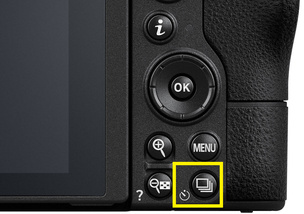
Поэтому есть ещё один режим серийной съёмки — СL, который позволяет снимать при меньшей частоте кадров. Нужную частоту мы как раз можем задать в этом пункте меню. Я обычно использую 4 кадра в секунду. Эта скорость хорошо подходит для большинства не слишком динамичных задач. К примеру, при съёмке портрета с естественным светом такой скорости достаточно, чтобы поймать наилучшее выражение лица модели. А при съёмке на рискованно длинных выдержках со стабилизатором изображения мы увеличим вероятность получения резких кадров без смаза, включив серийную съёмку.


Максимальное количество кадров при непрерывной съёмке
Данная настройка ограничивает число кадров в серии, чтобы камера не «строчила» до бесконечности. Это позволяет более рационально использовать непрерывную съёмку, не забивая карту памяти ненужными снимками.


Отображение ISO
Мы можем выбрать, какая из двух величин будет показываться постоянно на верхнем информационном экране: ISO или приблизительное количество оставшихся кадров.
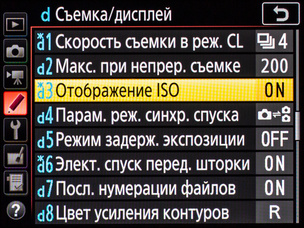
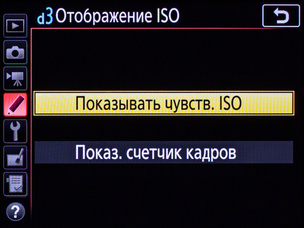
Дело в том, что счётчик кадров анализирует объём свободного места на карте памяти и прогнозирует количество возможных кадров при выбранном вами качестве и размере изображения. Стоит помнить, что данный прогноз имеет приблизительный характер.
 NIKON D810 / 18-35 mm f/3.5-4.5 УСТАНОВКИ: ISO 100, F16, 1/10 с, 20.0 мм экв.
NIKON D810 / 18-35 mm f/3.5-4.5 УСТАНОВКИ: ISO 100, F16, 1/10 с, 20.0 мм экв.ISO же — одна из базовых настроек фотокамеры, которую лучше видеть всегда. Поэтому лично я выбираю отображение именно этой настройки. А счётчик оставшихся кадров отображается на дисплее, когда камера выключена.

Выбрано отображение ISO.

Выбрано отображение количества оставшихся кадров.
Параметры режима синхронизированного спуска
Эта специфическая настройка пригодится тем, кто снимает сразу на несколько камер. Она отвечает за то, будет ли спуск затвора синхронизирован с основной камерой или нет. Данная функция необходима, например, при съёмке динамичных сюжетов, чтобы снять одно и то же действие с разных ракурсов.


Синхронизировать несколько аппаратов между собой поможет контроллер WR-R10.

Режим задержки экспозиции
Считается, что у зеркальных аппаратов в момент подъёма зеркала при съёмке создаётся небольшая вибрация, которая может дать микросмаз и способствовать падению резкости итогового снимка. От микросмаза, как правило, защищает штатив. Но если и он не справляется, то вам поможет именно эта настройка. После подъёма зеркала камера выдерживает небольшую паузу, чтобы избежать вибраций, и только потом делает кадр. Нужную паузу вы и устанавливаете в этом меню.

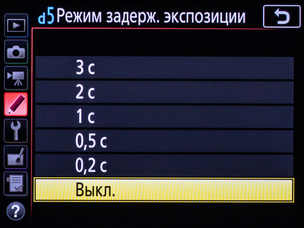
Режим задержки экспозиции неприменим в динамичной репортажной съёмке. Но если вы снимаете только статику и только со штатива, используя при этом самые резкие объективы, то эта настройка поможет выжать максимум из вашей техники. Для подстраховки от микросмазов достаточно использовать задержку 0,2–0,5 с. Кроме того, во избежание подобных проблем, можно воспользоваться бесшумной съёмкой в режиме LiveView, где не будет вибраций ни от зеркала, ни от механического затвора. Также задержку экспозиции можно использовать как альтернативу автоспуску, назначив паузу длиннее, 2–3 с.
Электронный спуск передней шторки
Для камер Nikon D7500, D800, D500 и D5 эта функция доступна только в режиме предварительного подъёма зеркала Mup. А для Nikon D850 — и в режимах спуска Q, Qc. В других режимах (S, Cl, Ch, спуск по таймеру) электронный спуск передней шторки активен не будет. Данная функция призвана устранить возможные вибрации от работы шторок механического затвора и экономит ресурс затвора фотокамеры. К тому же, электронный спуск передней шторки сокращает время срабатывания затвора в режиме Live view и на беззеркалках. Камере с активной электронной передней шторкой перед экспонированием кадра не требуется закрывать затвор, чтобы обнулить матрицу, а потом открывать шторку для экспозиции — в случае с электронным спуском передней шторки экспонирование начинается сразу после нажатия кнопки спуска. Кстати, не путайте затвор фотоаппарата с зеркалом. Механический затвор есть и на беззеркалках, а, например, в Nikon Z 6 и Nikon Z 7 тоже есть эта опция.

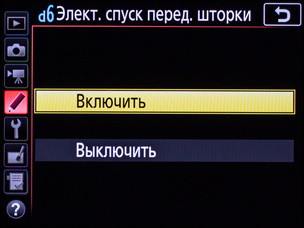
Это полезная функция при съёмке со штатива, когда мы хотим застраховать себя от лишних вибраций и получить максимально резкие снимки. Однако в силу некоторых технических ограничений электронный спуск передней шторки не получится использовать на очень коротких выдержках. Именно поэтому в Nikon D850 самая короткая выдержка при активации данной функции — 1/2000с.

Последовательность нумерации файлов
Каким образом кадрам присваиваются номера, которые мы видим в названии файлов с фото? Если выбрано «Вкл.», нумерация постоянно продолжается с последнего использованного номера. Доступные значения — от 0001 до 9999, по достижении максимума счётчик обнуляется.


Если выбрано «Выкл.», нумерация будет обнуляться каждый раз после форматирования карты памяти или при сохранении фото в новую папку. Это менее удобный вариант, так как в вашем фотоархиве может скопиться множество снимков с одинаковыми номерами, что грозит путаницей в дальнейшей работе. Пункт «Сброс» сбрасывает нумерацию файлов к стартовому значению — 0001.
Цвет усиления контуров
Фокус пикинг — полезный помощник при работе с ручной фокусировкой. При её использовании в режиме Live View объекты, попадающие в резкость, будут выделены цветными контурами. А вот цвет этих контуров мы можем задать в данном пункте меню, чтобы он не сливался с фоном. К примеру, снимая красный цветок, удобнее пользоваться синими контурами, а если перед нами человек на фоне синего неба, то красными. По умолчанию для фокус-пикинга выбраны красные контуры — это наиболее универсальное решение, хорошо подходящее для съёмки большинства сюжетов, в том числе и для портретной съёмки.


Показ сетки в видоискателе
В оптический видоискатель можно вывести сетку, которая поможет более уверенно компоновать кадры, пользоваться правилом третей и не наклонять линию горизонта. Для включения сетки в видоискателе и служит эта опция.
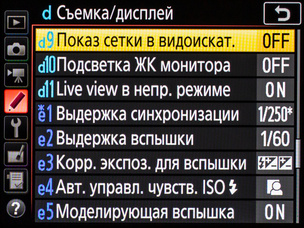


Подсветка ЖК монитора
Продвинутые зеркалки Nikon имеют верхний ЖК-дисплей. По умолчанию он работает без подсветки, которая при необходимости включается установкой рычажка включения на пиктограмму с лампочкой. То есть при съёмке в темноте всегда можно быстро активировать подсветку.

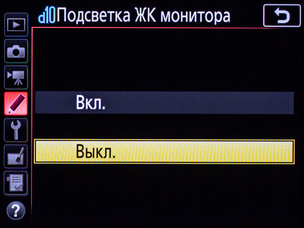


Nikon D850 имеет не только подсветку информационного экрана — на нём подсвечиваются и основные кнопки, органы управления. Это удобно при съёмке в темноте.
Если же вы всегда снимаете в полумраке, например в условиях студии со слабым пилотным светом, то подсветку можно держать включённой постоянно.
Live View в непрерывном режиме
Как работает режим Live View при серийной съёмке? Если выбрано «Вкл.», на экране показывается снимаемое изображение. Однако оно мигает и, честно говоря, ориентироваться по нему сложновато. Поэтому можно просто отключить вывод изображения на экран, пока происходит съёмка серии.
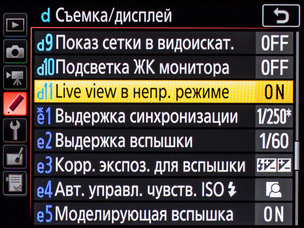
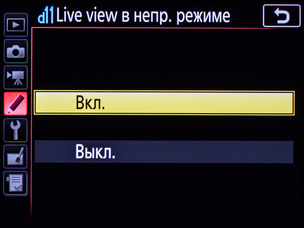
Но если речь идёт о репортажной динамичной съёмке, фотографировать лучше через видоискатель. Там задействован быстрый фазовый автофокус, который удобнее в сочетании с серийной съёмкой, нежели контрастный АФ в Live view.
 NIKON D850 / 18-35 mm f/3.5-4.5 УСТАНОВКИ: ISO 100, F6.3, 30 с, 18.0 мм экв.
NIKON D850 / 18-35 mm f/3.5-4.5 УСТАНОВКИ: ISO 100, F6.3, 30 с, 18.0 мм экв.На этом категория «Съёмка/дисплей» заканчивается. В следующем уроке мы разберём настройки «Брекетинг/Вспышка».
«Управление». Настраиваем камеру Nikon под свои задачи / Съёмка для начинающих / Уроки фотографии

Продолжаем подробно знакомиться с меню фотокамер Nikon, разбирая каждый пункт. Делаем мы это на примере профессиональной беззеркалки Nikon Z 7 — в её меню содержится максимум разнообразных настроек. Поскольку во всех зеркалках и беззеркалках Nikon меню устроено похожим образом, обладатели камер попроще смогут проверить, какие из приведённых пунктов имеются у них, а также узнать, какие возможности предлагает более продвинутая аппаратура.

На очереди у нас очень полезная вкладка пользовательского меню «Управление». Уже из названия можно понять, что здесь настраивают управление фотокамерой. Разные стили и жанры фотосъёмки требуют быстрой регулировки различных параметров, да и просто фотограф должен иметь возможность настроить аппарат согласно своим личным предпочтениям. Поэтому во всех серьёзных фотоаппаратах есть возможность настройки многих органов управления. Мы уже публиковали статью с практическими советами по настройке управления фотокамеры. Этот же материал расскажет конкретно о каждом пункте меню.

Nikon Z 6 и Nikon Z 7 имеют одинаковую структуру меню. Она же аналогична меню зеркальных фотоаппаратов компании.
Настройка меню i
Первый пункт во вкладке «Управление» позволит нам настроить опции, которые будут включены в быстрое меню, вызываемое кнопкой i на корпусе камеры.

На мой взгляд, не все пункты настройки, представленные в быстром меню по умолчанию, действительно требуют быстрого доступа.

В быстрое меню i можно попасть с помощью соответствующей кнопки на аппарате…
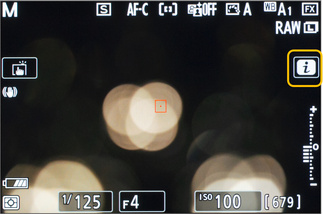
…или тапнув по иконке на дисплее.
Так, во время съёмки я никогда не переключаюсь между форматами RAW и JPEG, равно как и не чередую в рамках одного фотосета разные пресеты Picture Control. Вместо этих настроек я добавил в быстрое меню активацию бесшумной съёмки и ещё одну опцию, необходимую для съёмки в студии на беззеркалку.

Быстрое меню до настройки. Первые два пункта отвечают за смену режимов Picture Control и выбор формата файлов между RAW и JPEG.

Благодаря возможности настройки быстрого меню я добавил в него активацию режима бесшумной съёмки и отключение эмуляции экспозиции для съёмки в студии со вспышками.
В обычных условиях камера показывает на дисплее ту яркость картинки, какую она рассчитывает получить в итоге при съёмке, что очень практично. Но со студийным светом такой приём не работает, ведь камера не знает о присутствии вспышек-моноблоков и мощности их импульса, хотя параметры мы настроили именно для их использования. В таких условиях картинка на дисплее и электронном видоискателе будет просто очень тёмной. Чтобы она всё же оставалась яркой, необходимо отключить эмуляцию экспозиционных параметров. За это отвечает настройка «Применить настройки Live View», находящаяся в меню «Съёмка/Дисплей». Каждый раз заходить в меню аппарата, приходя в студию, совсем не обязательно. Эту настройку можно вывести в быстрое меню.


Процесс выбора опций для быстрого меню прост. Зайдя в пункт «Настройка меню i», выбираем ячейку, для которой хотим присвоить новую функцию, после чего выбираем саму функцию из широкого списка возможностей.
Назначение пользовательских элементов управления
Здесь мы можем переназначить функции различным элементам управления фотоаппарата.


На камерах Nikon, за исключением самых простых моделей (Nikon D3500), всегда есть хотя бы один орган управления, который мы можем кастомизировать. В продвинутых аппаратах, таких как Nikon Z 6 и Nikon Z 7, кастомизируется множество органов управления.


Чтобы в них не запутаться, пользователю показывают на картинке, где находится та или иная кнопка — очень удобно! Теперь достаточно выбрать необходимую кнопку и задать ей новое значение. В списке опций для каждой кнопки масса возможностей. Интересно, что можно задать отдельную функцию для нажатия кнопки, а можно на неё назначить регулировку параметра, который будет меняться при удержании данной кнопки и вращении диска настройки параметров! Список опций разделён на две позиции: для простого нажатия и для нажатия с вращением диска. К примеру, на Nikon D810 кнопка ISO находилась в неудобном для меня месте. Благодаря этому меню я её перенес на кнопку Rec, и настройка чувствительности у меня оказалась прямо под указательным пальцем.

Стоит предостеречь начинающего пользователя: не спешите переназначать все органы управления. Как правило, их функции по умолчанию работают прекрасно и рассчитаны на эффективное овладение аппаратом. Наберитесь сначала опыта съёмки данным фотоаппаратом, подумайте, каких настроек не хватает под рукой при вашем стиле съёмки, и только тогда кастомизируйте управление!
Кнопка ОК
Понятно, какую функцию центральная кнопка мультиселектора выполняет, скажем, при навигации по меню. Но это ещё и орган управления, который расположен в очень удобном месте, под большим пальцем фотографа. А значит и функция, находящаяся на нём, должна быть полезна в съёмке.


В этом пункте меню можно выбрать для нее подходящую функцию. Причём отдельно выбирается опция для режима съёмки, а отдельно — для просмотра изображений


По умолчанию для режима съёмки назначена функция Reset: при нажатии на ОK точка фокусировки будет возвращаться в центр кадра. Это удобно при работе с автофокусными объективами. Если же вы снимаете с ручным фокусом, записываете видео или пользуетесь винтажной неавтофокусной оптикой, можно выбрать функцию зума. Тогда при нажатии на кнопку ОK изображение будет увеличиваться и вы сможете точнее настроить фокусировку!
Блокировка выдержки и диафрагмы
Эта настройка будет полезна тем, кто постоянно снимает на одном и том же значении диафрагмы или/и выдержки. В данную категорию попадают, например, студийные фотографы.


Всегда есть риск случайно сбить параметры и получить неверную экспозицию кадра. Чтобы этого точно не произошло, их можно заблокировать в данном пункте меню. Сначала настройте необходимую экспопару, а потом включите опции блокировки выдержки и диафрагмы. На экране камеры рядом с заблокированными параметрами высветится маленький значок L — Lock (заблокировано). Теперь вы не сможете поменять параметры с помощью дисков управления ни специально, ни случайно.
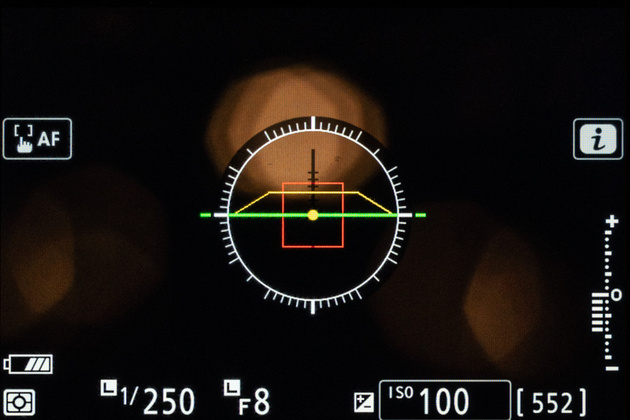
Заблокированные параметры выдержки и диафрагмы на экране фотокамеры Nikon Z 7
Настройка дисков управления
Продвинутые фотоаппараты Nikon имеют два диска настройки параметров, один из которых расположен спереди, другой — сзади. Их работу можно тонко настроить в данном пункте меню.

Первая настраиваемая опция — «Обратный поворот». Она инвертирует направление регулировки параметров. Если, скажем, раньше выдержка увеличивалась, а диафрагма закрывалась при вращении диска по часовой стрелке, то, активировав пункт «Выдержка/Диафрагма», вы сделаете всё наоборот. Теперь выдержка будет увеличиваться, а диафрагма закрываться при вращении в обратном направлении, против часовой стрелки. То же можно сделать и для применения экспокоррекции.


В большей степени эта настройка полезна для тех, кто недавно перешёл на камеры Nikon или использует их совместно с аппаратами других систем, где данные регулировки могут вноситься в обратном направлении. Тем самым пользователь сможет сделать управление камеры Nikon более привычным для себя.


Два диска управления камеры не совсем равнозначны. Один из них считается главным, а другой — вспомогательным. Пункт «Переключение главного и вспомогательного» меняет их местами. И если диафрагма регулировалась передним колесом, то после активации данной опции её регулировка переместится на заднее. Выдержка же, наоборот, с заднего колеса «переедет» на переднее.
Пункт «Настройка автофокусировки» поменяет местами колёса при выборе режима фокусировки (AF-C или AF-S) и зоны («Авто», «Точечная», «Широкая»). Однако всё это следует настраивать только в том случае, если вы перешли на Nikon с другой техники и никак не можете привыкнуть к новому управлению. Моё личное мнение — проще переучиться, чем прибегать к таким настройкам.

стрелок навипада, можно пролистывать отснятые кадры. Последний пункт «Прокручивать изображения вспомогательным диском» позволит настроить вспомогательный диск так, чтобы он за один раз прокручивал определённое количество картинок. Это ускорит навигацию по снятому материалу, что удобно, когда есть множество дублей однотипных сюжетов, а тратить время на просмотр каждого не хочется.
Отпустить кнопку для использования диска
Существует множество настроек, когда нужно удерживать какую-то кнопку и при этом крутить диск управления.


Таким образом настраиваются ISO, баланс белого и многие другие параметры. Не всегда это удобно по разным причинам. Благодаря вышеуказанному пункту меню можно сделать так, чтобы сначала нажать кнопку с необходимой настройкой, отпустить её и лишь после этого крутить диск настройки параметров. Интересно, что при активации этого пункта меню удерживать кнопку и одновременно крутить диск по-прежнему будет возможно.

Nikon Z 7 с объективом Nikon NIKKOR Z 24-70mm f/2.8 S
Инвертировать индикаторы
Со времён математики в школе я привык, что на графике «плюс» расположен справа, а «минус» — слева. Если же кому-то это кажется неправильным, то для них создан данный пункт меню. Он даст возможность инвертировать шкалу экспонометра. Этот пункт также позволит новичку безболезненно перейти на Nikon с других систем — ведь у некоторых производителей и правда шкала экспонометра направлена в другую сторону.



Как видите, в продвинутых аппаратах Nikon великое множество возможностей кастомизации управления. Далеко не все пункты стоит перенастраивать сразу же после покупки фотоаппарата, но лишними они точно не будут!
Меню фотоаппаратов Nikon. Изучаем меню просмотра изображений на примере Nikon Z 7
Любая камера имеет множество настроек в своем меню, ведь у каждого пользователя должна быть возможность настроить технику под свои задачи. Кстати, именно поэтому камеры доступного ценового сегмента гораздо проще в освоении — их меню не слишком обширное, начинающий фотограф не «заблудится» в нём, тогда как профессиональные камеры позволяют настроить каждый параметр до мельчайших нюансов.
 NIKON Z 7 / 50.0 mm f/1.4 УСТАНОВКИ: ISO 500, F2.5, 1/160 с, 50.0 мм экв.
NIKON Z 7 / 50.0 mm f/1.4 УСТАНОВКИ: ISO 500, F2.5, 1/160 с, 50.0 мм экв.интересные и практичные настройки? Эта статья открывает цикл уроков, посвящённых меню фотокамер Nikon.
Все зеркальные аппараты и новейшие беззеркалки этого производителя имеют схожую структуру меню — разобравшись с ним на своём фотоаппарате, вы сможете настраивать и другие модели.
А перед тем как начать, обозначим, что здесь мы не будем говорить о настройке экспозиции и работе с автофокусом, так как об этом уже есть отдельные статьи. Равно как и не станем дублировать инструкцию — наша цель не сухо описать каждый из пунктов, а дать практические советы.
За основу для статей мы возьмем меню беззеркалки Nikon Z 7 — это самая современная модель с очень широким списком опций. Разумеется, в зависимости от модели фотоаппарата конкретный список доступных пунктов меню будет различаться, но общие закономерности и практические приёмы останутся неизменными. А заодно обладатели более доступных моделей от Nikon увидят, какие дополнительные функции есть в новых беззеркалках.

Меню камер Nikon структурировано по папкам-категориям. Категориям присвоены иконки, которые можно выбрать в левой части экрана. Самая верхняя категория, обозначенная значком «плей» — «Меню просмотра». С неё и начнём.
Меню просмотра
Самое верхнее меню отвечает за настройки просмотра уже снятых изображений. По опыту, в это меню фотограф заглядывает редко. А зря, тут есть полезные опции! Ведь просмотр снятых изображений — это оценка их качества. Правильно настроив просмотр, мы сможем прямо во время съёмки выявить технический брак и художественные изъяны на снимках и оперативно их переделать, а не горевать дома, просматривая снимки на компьютере.

«Удалить» — самый первый пункт. Редко кто заходит в меню, чтобы удалить снимок — для этого на любой камере есть отдельная кнопка. Тем не менее с помощью этой опции можно удалить сразу несколько кадров, все снимки за определённую дату или все снимки в текущей папке на карте памяти . Это удобно, если у вас на карте памяти заканчивается место — можно быстро удалить кадры с какой-то определённой съёмки. В этом случае неплохо, если для каждой большой съёмки вы заводите отдельную папку.
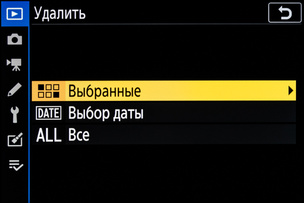
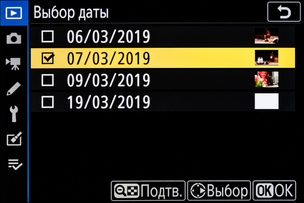
«Выбор папки просмотра». Если на вашей карте памяти есть несколько папок с фотографиями, в этом пункте вы можете указать ту папку, которая необходима в данный момент.

Пункт «Настройка просмотра» очень важен для эффективного пользования фотокамерой. В нём предлагается выбрать необходимые нам информационные экраны при просмотре снимков. Обратите внимание, что находясь на любом из информационных экранов, мы можем увеличивать снимок для детального просмотра, осуществлять навигацию между снимками стрелками «вправо» и «влево».

Включив те или иные информационные экраны, мы при просмотре снятого фото получаем к ним доступ. Нажимаем кнопку «вверх» или «вниз» на навипаде и выбираем нужный режим просмотра. Обратите внимание: чтобы поставить или снять галочку напротив нужного пункта, мы нажимаем стрелку «вправо», а когда расставили галочки как надо, для сохранения нажимаем ОK.
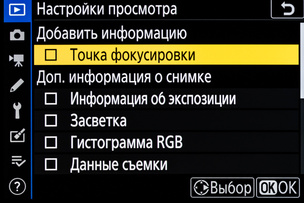

Задействованная точка фокусировки выделена красным квадратом.
Можно выводить на экран точку фокусировки — таким образом всегда будет известно, где мы или автоматика фотоаппарата сфокусировались. Отметим, что если вы пользуетесь фокусировкой с последующей перекомпоновкой, то данная опция бесполезна — ведь после работы автофокуса вы заново скомпоновали снимок. Поскольку я часто пользуюсь таким приёмом, то отключаю эту функцию, чтобы при просмотре не отвлекаться.


Экран «Информация об экспозиции»
«Информация об экспозиции» — на экране со снятой фотографией в кратком виде показываются параметры экспозиции — выдержка, значение диафрагмы и ISO. На мой взгляд, этот режим менее информативен, чем «Обзор», поэтому я его не включаю.


«Засветка» — очень важный пункт, который обязательно стоит выбрать. На экране «Засветки» аппарат будет выделять пересвеченные области на фото — пересветы начнут мигать. Тем самым мы не пропустим на снимках потери деталей в светлых участках, сможем оперативно откорректировать параметры съёмки и избежать технического брака.
 NIKON Z 7 / 50.0 mm f/1.4 УСТАНОВКИ: ISO 200, F1.6, 1/125 с, 50.0 мм экв.
NIKON Z 7 / 50.0 mm f/1.4 УСТАНОВКИ: ISO 200, F1.6, 1/125 с, 50.0 мм экв.Пересвеченные области в кадре — следствие некорректных настроек параметров экспозиции или же нехватки динамического диапазона.

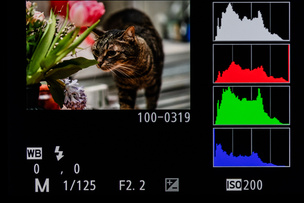
«Гистограмма RGB» — на экран выводятся гистограммы для каждого цветового канала — красного, зелёного, синего, а также гистограмма яркости. Если вы привыкли тонко и вдумчиво работать с цветом и балансом белого, вам пригодятся эти графики. Но важно помнить, что графики строятся по картинке JPEG и, если вы снимаете в RAW, при открытии сырого снимка в RAW-конвертере вы всё-таки увидите немного другие гистограммы. Гистограмма, доступная на экране аппарата, не будет учитывать того запаса информации, который доступен в RAW. Тем не менее при съёмке в JPEG или же для беглой оценки цвета и яркости это полезная функция.
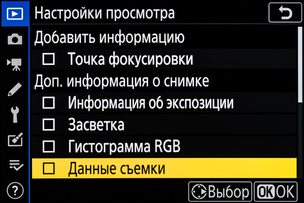
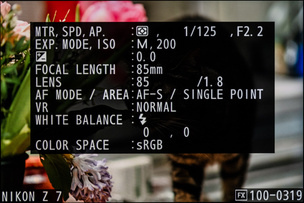
«Данные съёмки» — вывод подробной информации о кадре, содержащейся в EXIF-данных. Тут не только параметры экспозиции, но и информация об объективе, режимах съёмки, фокусировке, авторских правах… Информации так много, что она занимает несколько информационных экранов (их приходится переключать кнопками «вверх» и «вниз»). Я редко пользуюсь этим режимом, так как он избыточно информативен для работы и замедляет переключение между другими необходимыми экранами. Подробные EXIF, пожалуй, удобнее просматривать на компьютере.

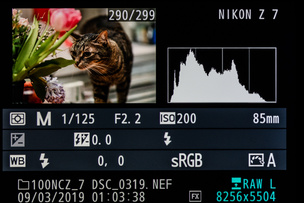
«Обзор» — краткая информация о параметрах съёмки плюс гистограмма яркости. Лаконичная, легко читаемая информация о снимке. Один из самых практичных информационных экранов, который я всегда оставляю включённым.


«Нет» — ещё одна опция, доступная в настройках просмотра. На этом экране показывается просто сам снимок, без какой бы то ни было информации. Этот режим отличается от стартового экрана просмотра изображения, где кое-какие данные всё-таки выводятся.

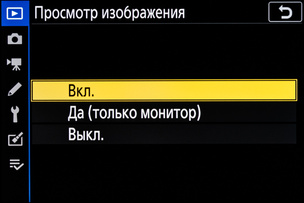
«Просмотр изображения» — простой пункт меню, в котором мы включаем или отключаем автоматический показ снимка на экране аппарата после съёмки. Благодаря электронному видоискателю в беззеркалках Nikon Z 6 и Nikon Z 7 снятые изображения можно просматривать прямо в видоискателе. Это удобно, например, в солнечную погоду, когда экран сильно бликует.


«После удаления». Что будет делать камера после удаления снимка? Можно выбрать возвращение к предыдущему снимку или же показ следующего. Настройка «Продолжить без изменения» работает так: если снимки прокручивались вперёд в порядке их съёмки, то будет показан следующий снимок. А если вы их просматривали в обратном порядке, начиная с конца, то показан будет предыдущий.


«Показывать после серии». Итак, вы воспользовались серийной съёмкой и сделали подряд несколько кадров. Какой из них покажет камера сразу после съёмки? Можно выбрать показ самого первого снимка серии или самого последнего. Разумеется, после того, как отобразится на экране снимок, вы сможете посмотреть остальные кадры серии, воспользовавшись кнопками «назад» и «вперёд» на навипаде.

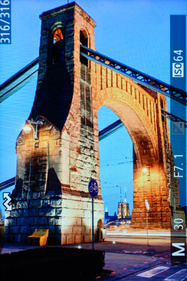
«Повернуть вертикально». Поворачивать ли на экране снятые вертикально снимки? Если опция включена, вертикальные снимки будут поворачиваться на бок для того, чтобы занять всю площадь дисплея. Обычно я оставляю эту функцию в положении «выкл», так как люблю просматривать снимки, не наклоняя фотоаппарат.
 NIKON Z 7 / 50.0 mm f/1.4 УСТАНОВКИ: ISO 64, F7.1, 30 с, 50.0 мм экв.
NIKON Z 7 / 50.0 mm f/1.4 УСТАНОВКИ: ISO 64, F7.1, 30 с, 50.0 мм экв.«Показ слайдов». Функция позволяет активировать слайдшоу снятых кадров. Очень удобно при подключении фотокамеры к телевизору через HDMI — так можно просмотреть весь отснятый материал с коллегами или друзьями, не нажимая постоянно на «вперёд» или «назад». В меню можно настроить время показа каждого кадра, а также выбрать, показывать ли видео или ограничиться фото. Интересна опция «По оценке» — мы можем показать снимки с определённой оценкой.

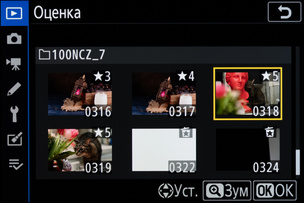
«Оценка». Мы можем присвоить каждому снимку оценку от одной до пяти звёзд, оставить «без оценки», а кандидатов на удаление наградить иконкой с мусорным контейнером. Таким образом можно прямо в камере отсортировать снятый материал, выбрать самые удачные кадры. Этим удобно заниматься, например, по дороге со съёмки, не дожидаясь подключения камеры к компьютеру. Кстати, эти оценки отображаются при просмотре фотографий в Nikon Capture NX-D, что позволяет продолжить работу в этом RAW-конвертере с уже отобранными кадрами.

В следующей статье мы разберём режимы фотосъёмки. Грамотно настраивайте свою фототехнику, оставайтесь с нами!